Dokumenty magazynowe miesięcznie
Opcja „ZESTAWIENIA” w module magazynowym umożliwia wygenerowanie zestawień dotyczących dokumentów magazynowych zarejestrowanych w określonym czasie. Zestawienia te są prezentowane w postaci hierarchicznego drzewa, gdzie poszczególne węzły reprezentują poszczególne miesiące, a podwęzły zawierają informacje o typie dokumentu magazynowego.
Po wybraniu konkretnej pozycji menu, system wyświetla zestawienie tabelaryczne, które prezentuje szczegółowe informacje o poszczególnych pozycjach dokumentów magazynowych danego miesiąca i typu dokumentu. Dane te są generowane dynamicznie i obejmują informacje takie jak numer dokumentu, data, kontrahent, opis, ilość, jednostka miary itp.
Dzięki tej funkcjonalności użytkownik może szybko przeglądać i analizować zarejestrowane dokumenty magazynowe w wybranych okresach czasu. Zestawienia tabelaryczne pozwalają na łatwą identyfikację i porównanie danych, co ułatwia analizę operacji magazynowych oraz podejmowanie decyzji związanych z zarządzaniem magazynem.
Generowanie zestawień dokumentów magazynowych
Opcja „ZESTAWIENIA” w module magazynowym systemu Studio WMS.net pozwala na wygenerowanie szczegółowych zestawień dotyczących dokumentów magazynowych zarejestrowanych w danym okresie. Funkcja ta prezentuje informacje w formie hierarchicznego drzewa, co ułatwia orientację w danych i pozwala na szybkie dotarcie do poszukiwanych informacji.
Wybierając określoną pozycję w menu, użytkownik otrzymuje dostęp do tabelarycznego zestawienia, które szczegółowo przedstawia dane o dokumentach magazynowych z konkretnego miesiąca. Tabela zawiera informacje takie jak numer dokumentu, data wystawienia, kontrahent, opis, ilość i jednostka miary, co umożliwia kompleksowy wgląd w operacje magazynowe.
Korzyści płynące z analizy dokumentów magazynowych
Dzięki dynamicznie generowanym zestawieniom, użytkownicy systemu Studio WMS.net mogą szybko przeglądać i analizować dokumenty magazynowe. Taka analiza jest nieoceniona dla efektywnego zarządzania magazynem, gdyż pozwala na identyfikację trendów, monitorowanie przepływu towarów i optymalizację procesów logistycznych.
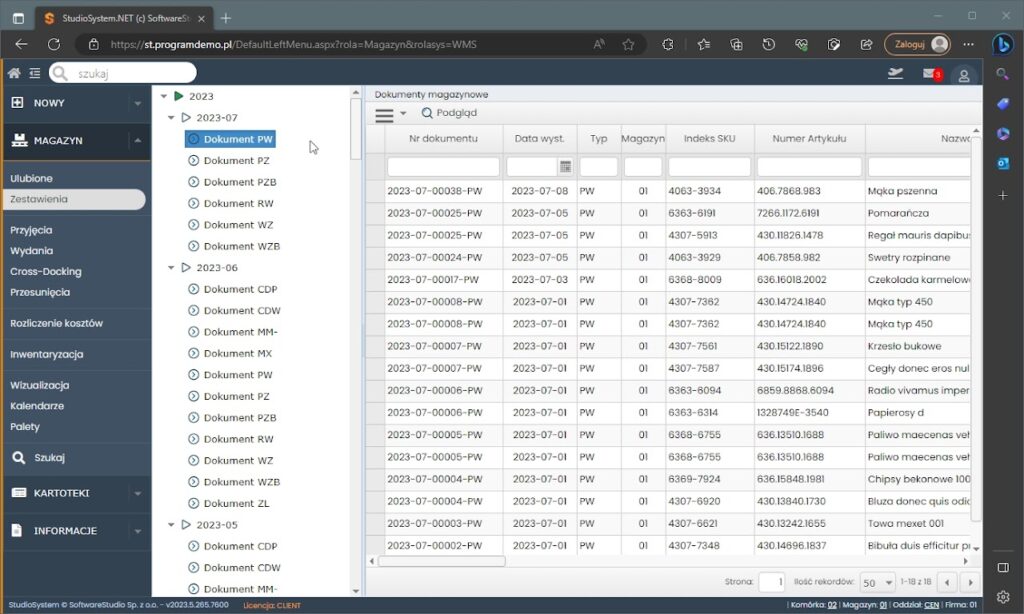
Zastosowanie
Pozycja menu „Zestawienia” umożliwia podgląd typów dokumentów z konkretnych miesięcy w magazynie. Po wybraniu tej opcji, w oknie zestawień zostaje wyświetlone hierarchiczne drzewko po lewej stronie.
Aby wygenerować zestawienie dla konkretnego roku, miesiąca i typu dokumentu, należy postępować zgodnie z poniższymi krokami:
- Wybierz rok: Kliknij na węzeł reprezentujący wybrany rok w drzewku.
- Wybierz miesiąc: Kliknij na podwęzeł reprezentujący wybrany miesiąc w drzewku. Możesz rozwinąć drzewko, aby wyświetlić dostępne miesiące dla danego roku.
- Wybierz typ dokumentu: Kliknij na podwęzeł reprezentujący wybrany typ dokumentu w drzewku. Możesz rozwinąć drzewko, aby zobaczyć dostępne typy dokumentów.
Po wykonaniu tych kroków, w oknie zestawień zostanie wyświetlony rejestr dokumentów utworzonych w danym miesiącu dla wybranego typu dokumentu. Rejestr ten zawiera szczegółowe informacje o poszczególnych dokumentach, takie jak numer dokumentu, data, kontrahent, opis, ilość, jednostka miary itp.
Dzięki tej funkcjonalności użytkownik może dokładnie analizować rejestry dokumentów magazynowych dla określonych miesięcy i typów dokumentów, co ułatwia monitorowanie operacji magazynowych oraz analizę danych w wybranych okresach czasu.
Kolumny tabeli
Tabelaryczne zestawienie pozycji dokumentów magazynowych zawiera informacje dotyczące poszczególnych pozycji znajdujących się w dokumentach magazynowych. Poniżej opisuję zawartość poszczególnych kolumn:
| Pole | Typ danych | Szerokość | Opis |
|---|---|---|---|
| Nr dokumentu | Text | 160 | Numer dokumentu magazynowego, który identyfikuje daną transakcję w magazynie. |
| Data wystawienia | Date | 100 | Data wystawienia dokumentu magazynowego, czyli datę, w której dokument został utworzony. |
| Typ | Text | 60 | Określenie typu dokumentu magazynowego, np. przyjęcie, wydanie, przesunięcie itp. |
| Magazyn | Text | 60 | Nazwa magazynu, w którym odbyła się transakcja. |
| Indeks SKU | Text | 120 | Unikalny indeks towaru, który identyfikuje daną pozycję w magazynie. |
| Numer Artykułu | Text | 150 | Numer artykułu towaru, który został przypisany do danej pozycji. |
| Nazwa | Text | 250 | Nazwa towaru lub opis pozycji. |
| Ilość | Number | 100 | Ilość towaru lub produktów, które zostały objęte daną transakcją. |
| Waga netto | Numeric | 120 | Waga netto towaru, czyli waga samego produktu bez uwzględnienia opakowania. |
| Waga brutto | Number | 120 | Waga brutto towaru, czyli waga razem z opakowaniem. |
| Nr partii | Text | 120 | Numer partii lub serii towaru, jeśli dotyczy danej pozycji. |
| Data ważności | Date | 100 | Data ważności towaru, jeśli dotyczy danej pozycji. |
| Data produkcji | Date | 100 | Data produkcji towaru, jeśli dotyczy danej pozycji. |
| Miejsce składowania | Text | 120 | Miejsce, w którym pozycja została zlokalizowana w magazynie. |
| Nr nośnika | Text | 150 | Numer identyfikacyjny nośnika, jeśli zastosowany w magazynie. |
| Numer SAP | Text | 120 | Numer SAP związany z daną pozycją, jeśli stosowany w systemie SAP. |
| Cecha 1 | Text | 150 | Dodatkowe cechy lub atrybuty towaru, które zostały przypisane do danej pozycji. |
| Cecha 2 | Text | 150 | Dodatkowe cechy lub atrybuty towaru, które zostały przypisane do danej pozycji. |
| Cecha 3 | Text | 150 | Dodatkowe cechy lub atrybuty towaru, które zostały przypisane do danej pozycji. |
| Klient | Text | 200 | Nazwa klienta lub kontrahenta, z którym związana jest pozycja, jeśli dotyczy. |
| Miejscowość | Text | 200 | Miejscowość, związana z daną pozycją lub kontrahentem, jeśli dotyczy. |
| Uwagi | Text | 200 | Dodatkowe uwagi lub informacje związane z daną pozycją. |
| Oddział | Text | 120 | Informacja o oddziale, w którym zlokalizowany jest magazyn. |
| Zapisał | Text | 150 | Nazwa osoby, która dokonała zapisu danych związanych z pozycją. |
| Data zapisu | Date | 150 | Data i godzina zapisu danych związanych z pozycją. |
| Refno | Text | 150 | Numer referencyjny lub identyfikator związany z daną pozycją w systemie. |
Te kolumny zawierają różne informacje dotyczące poszczególnych pozycji w dokumentach magazynowych, takie jak numer dokumentu, data wystawienia, typ dokumentu, nazwa towaru, ilość, miejsce składowania, informacje o kontrahencie, uwagi, informacje o zapisach i wiele innych.
Funkcje standardowe zestawień
Funkcje standardowe tabeli są dostępne zarówno w pasku narzędziowym ukrytym pod ikoną „hamburgera”, jak i w menu kontekstowym, które jest wywoływane przez kliknięcie prawym przyciskiem myszy na tabeli.
Kopiuj tekst zaznaczonej komórki tabeli
Pozwala na skopiowanie zawartości zaznaczonej komórki tabeli i umieszczenie jej w schowku. Skopiowany tekst można następnie wkleić w innym miejscu.
Funkcje standardowe zestawień
Funkcje standardowe tabeli są dostępne zarówno w pasku narzędziowym ukrytym pod ikoną „hamburgera”, jak i w menu kontekstowym, które jest wywoływane przez kliknięcie prawym przyciskiem myszy na tabeli.
Kopiuj tekst zaznaczonej komórki tabeli
Pozwala na skopiowanie zawartości zaznaczonej komórki tabeli i umieszczenie jej w schowku. Skopiowany tekst można następnie wkleić w innym miejscu.
Zmiana szerokości kolumny w tabeli
Aby zmienić szerokość kolumny w tabeli za pomocą myszki, wykonaj następujące kroki:
- Umieść kursor myszy na granicy między dwoma kolumnami w nagłówku tabeli. Kursor myszy powinien zmienić się na ikonę w postaci dwukierunkowej strzałki.
- Kliknij i przytrzymaj lewy przycisk myszy.
- Przesuń mysz w prawo lub lewo, aby zmienić szerokość kolumny.
- Kiedy osiągniesz pożądaną szerokość, puść lewy przycisk myszy.
W ten sposób możesz dostosować szerokość kolumny w tabeli do preferencji, aby lepiej dopasować się do zawartości wewnątrz kolumny lub poprawić czytelność danych.
Zmiana kolejności kolumn w tabeli
Aby zmienić kolejność kolumn w tabeli za pomocą myszki, wykonaj następujące kroki:
- Umieść kursor myszy na nagłówku kolumny, którą chcesz przenieść.
- Kliknij i przytrzymaj lewy przycisk myszy.
- Przesuń kursor myszy w prawo lub lewo, aby przeciągnąć kolumnę na nową pozycję.
- Kiedy osiągniesz żądaną pozycję, puść lewy przycisk myszy.
W ten sposób możesz zmieniać kolejność kolumn w tabeli, przeciągając i upuszczając je na nowe miejsca. Po zwolnieniu przycisku myszy, kolumna zostanie umieszczona na nowej pozycji, a pozostałe kolumny dostosują się do zmiany.
Platforma StudioSystem ułatwia eksport danych do Excela. Ta funkcja umożliwia użytkownikom bardziej szczegółową analizę danych i uzyskanie cennych informacji. Eksportując dane do programu Excel, firmy mogą łatwo tworzyć niestandardowe raporty i wydajniej przeprowadzać analizę danych. Ułatwia to również udostępnianie danych między działami, umożliwiając zespołom wydajniejszą współpracę.
Filtrowanie i sortowanie danych w siatce są często dostępne jako funkcje interaktywne, umożliwiające użytkownikom dynamiczne manipulowanie danymi w czasie rzeczywistym. Możesz zastosować kilka filtrów jednocześnie, aby bardziej precyzyjnie dostosować wyświetlane dane. Sortowanie pozwala na szybkie porównanie danych w różnych kolejnościach i analizę wyników w zależności od wybranych kryteriów sortowania.
Standardowa funkcjonalność "Historia" w programie magazynowym umożliwia śledzenie i wyświetlanie historii zdarzeń i zmian związanych z danymi w bazie danych. Funkcja ta pokazuje zapisy dotyczące poszczególnych rekordów, dokumentów lub kartotek, umożliwiając użytkownikom przeglądanie dokonanych zmian w czasie i śledzenie historii danego obiektu.
Dodawanie notatek jest istotną funkcją w programie magazynowym, umożliwiającą użytkownikom zapisywanie dodatkowych informacji, komentarzy lub wyjaśnień dotyczących dokumentów magazynowych. Uwagi stanowią istotny sposób komunikacji i udostępniania istotnych treści między użytkownikami programu.
Uniwersalna funkcjonalność DYSKUSJE pozwala użytkownikom na komunikację wewnątrz systemu magazynowego. Można tworzyć wątki dyskusyjne, dodawać posty, zadawać pytania, dzielić się informacjami i prowadzić dialog z innymi użytkownikami.
Dodawanie załączników do dokumentów w programie magazynowym to przydatna funkcja, która umożliwia użytkownikom dołączanie różnych typów plików bezpośrednio do odpowiednich rekordów w programie. Załączniki mogą zawierać zdjęcia, dokumenty PDF, arkusze kalkulacyjne i inne pliki związane z danymi magazynowymi.
Dodawanie zdjęć do kartotek i dokumentów w programie magazynowym to ważna funkcja, która umożliwia bezpośrednie dołączanie obrazów do rekordów. Ta funkcja ma wiele praktycznych zastosowań, w tym wizualizację danych, ułatwienie identyfikacji i rozpoznawania przedmiotów oraz usprawnienie pracy z programem.

